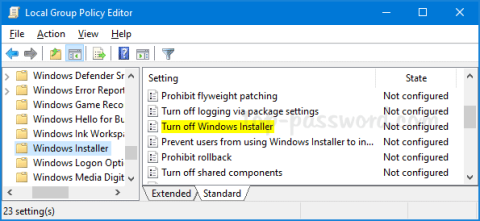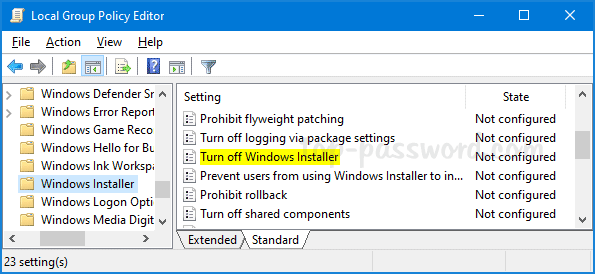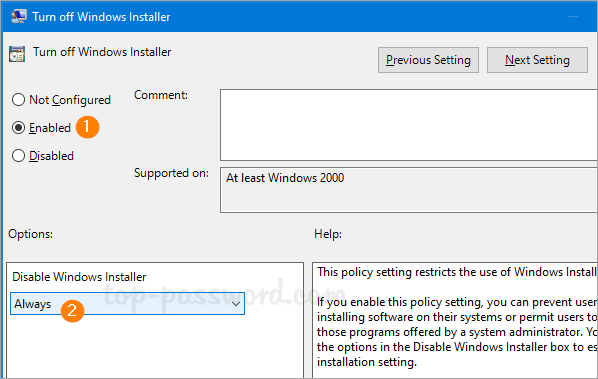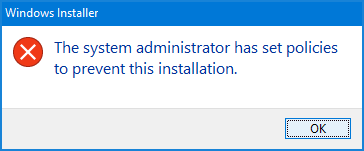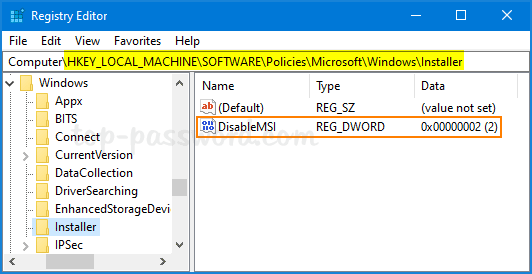Existuje spôsob, ako zabrániť používateľom v inštalácii balíčkov .msi? Windows Installer je služba na pozadí, ktorá spravuje inštaláciu a odinštalovanie programov založených na MSI.
Blokovanie inštalácie balíkov .msi môže používateľom zabrániť v inštalácii softvéru do systému alebo umožniť používateľom inštalovať iba programy poskytnuté správcom systému. Niektorí používatelia navyše uvádzajú, že Inštalátor systému Windows spustený na pozadí spotrebúva zdroje procesora. V takom prípade by používatelia mali vypnúť Inštalátor systému Windows.
Ak chcete zablokovať inštalátory MSI, môžete zakázať Inštalátor systému Windows pomocou Zásady skupiny alebo úpravou registra.
Metóda 1: Zakážte Inštalátor systému Windows pomocou objektu GPO
Ak chcete zakázať Inštalátor systému Windows pomocou skupinovej politiky, postupujte takto:
1. Otvorte Editor miestnej politiky skupiny a rozbaľte položku Konfigurácia počítača > Šablóny pre správu > Komponenty systému Windows > Inštalátor systému Windows . Dvakrát kliknite na zásadu s názvom Vypnúť Inštalátor systému Windows na pravom paneli.
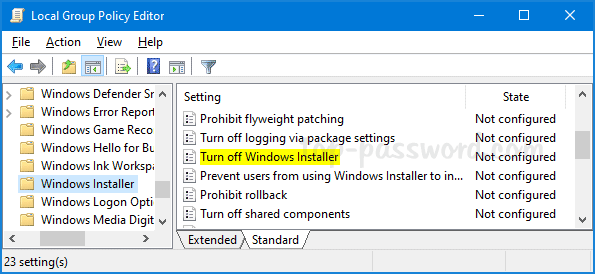
Dvakrát kliknite na zásadu s názvom Vypnúť Inštalátor systému Windows
2. Vyberte možnosť Povolené. Kliknite na rozbaľovací zoznam Vypnúť Windows Installer a vyberte možnosť Vždy.
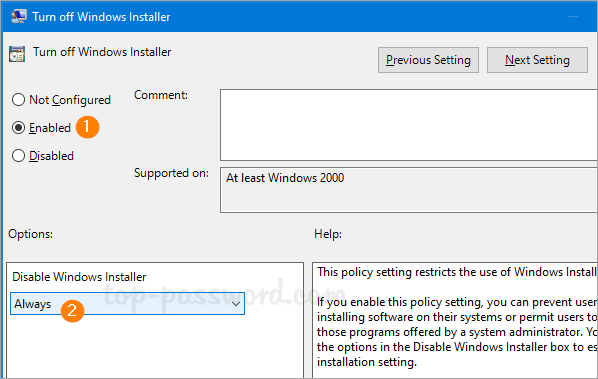
Kliknite na rozbaľovací zoznam Vypnúť Windows Installer a vyberte možnosť Vždy
3. Kliknite na OK a reštartujte systém, aby sa zmeny uplatnili. Keď sa nabudúce pokúsite spustiť akýkoľvek balík .msi, zobrazí sa chybové hlásenie: „Správca systému nastavil zásady, aby zabránil tejto inštalácii“. (Správcovia systému nastavili zásady, ktoré tomuto nastaveniu zabránia).
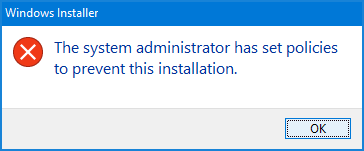
Pri ďalšom pokuse o spustenie akéhokoľvek balíka .msi sa zobrazí chybové hlásenie
Metóda 2: Zakážte Inštalátor systému Windows úpravou databázy Registry
Ak chcete vypnúť Inštalátor systému Windows úpravou databázy Registry, postupujte takto:
1. Otvorte Editor databázy Registry a prejdite na:
HKEY_LOCAL_MACHINE\Software\Policies\Microsoft\Windows\Installer
Ak podkľúč Inštalátora neexistuje, musíte ho najskôr vytvoriť.
2. Dvakrát kliknite na 32-bit DisableMSI DWORD vpravo a nastavte hodnotu na 2 .
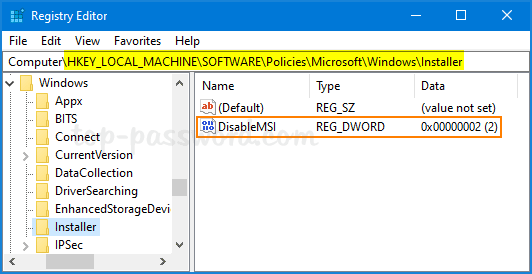
Dvakrát kliknite na 32-bit DisableMSI DWORD vpravo a nastavte hodnotu na 2
3. Zatvorte Editor databázy Registry a reštartujte systém Windows, aby sa zmeny prejavili. Ak potrebujete znova povoliť inštalačný program systému Windows, stačí nastaviť hodnotu DisableMSI na 0 .